Sommario
Su Windows Server 2016, quando si tenta di configurare Routing e Accesso remoto può essere visualizzato il seguente errore: "Installazione di Routing e Accesso remoto non riuscita perché la classe non è stata registrata (80040154)".

Il problema nei dettagli: Dopo aver installato il ruolo "Accesso remoto" per aggiungere le funzionalità "Accesso diretto e VPN" su Server 2016, viene visualizzato l'errore "Installazione di Routing e accesso remoto non riuscita perché la classe non è stata registrata (80040154)" nel passaggio finale di "Installazione guidata di Routing e accesso remoto".
Causa dell'errore "Classe non registrata (80040154)": L'errore si verifica perché l'installazione del ruolo "Accesso remoto" non è riuscita sul server.
Come risolvere FIX: Classe non registrata (80040154) in Impostazione di routing e accesso remoto (Server 2016).
Per risolvere il problema della classe non registrata (80040154) nella procedura guidata di installazione di Routing e Accesso remoto, procedere alla reinstallazione del ruolo di Accesso remoto sul server. A tal fine:
1. Aprite "Server Manager" e fate clic su Aggiungere ruoli e funzioni .
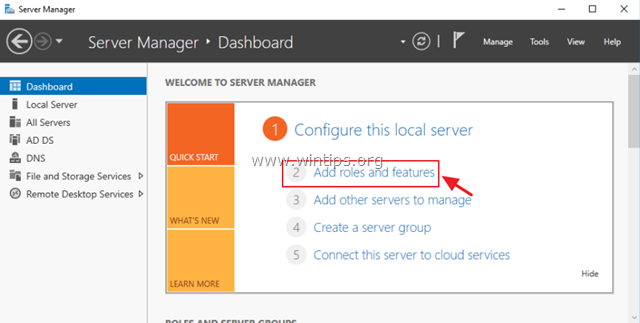
2. Nella prima schermata di "Aggiunta guidata di ruoli e funzionalità", lasciate l'opzione Installazione basata sui ruoli o sulle funzionalità e fare clic su Il prossimo.
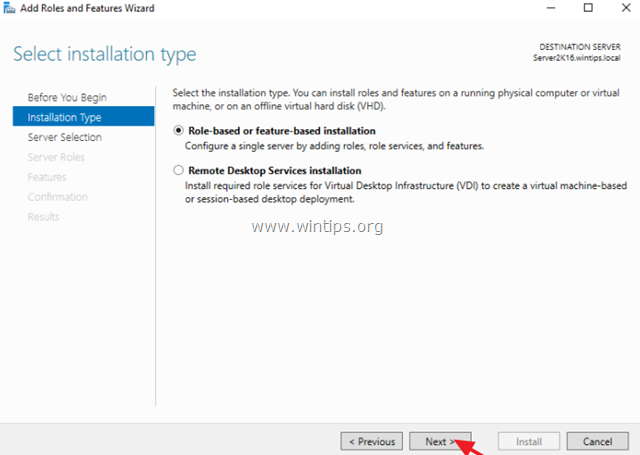
3. Nella schermata successiva, lasciare l'opzione predefinita " Selezionare il server dal pool di server " e fare clic su Il prossimo.
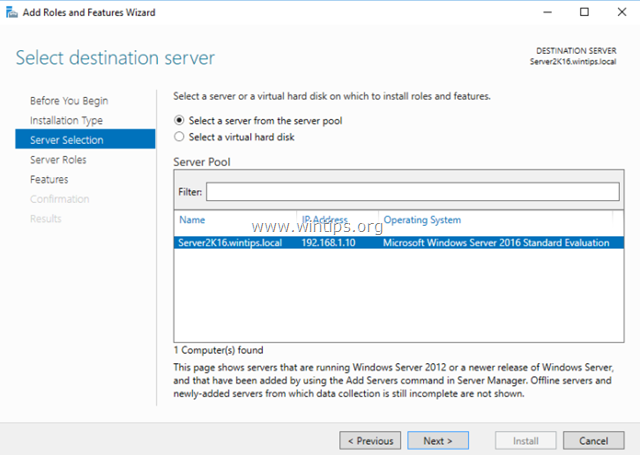
4. Selezionare la voce Accesso remoto e fare clic su Avanti .
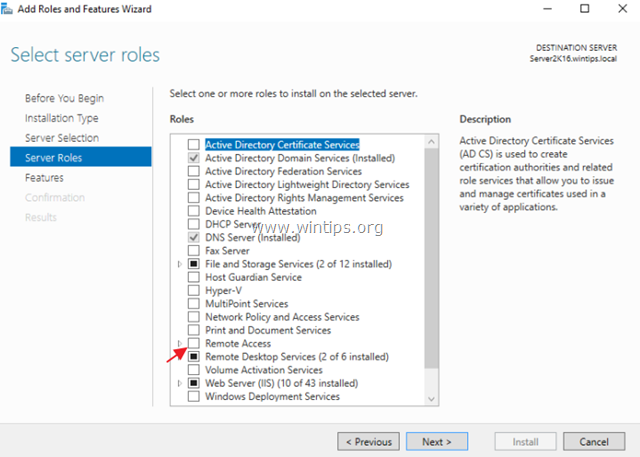
5. Nella schermata "Caratteristiche", lasciare le impostazioni predefinite e fare clic su Avanti .

6. Nella schermata informativa "Accesso remoto", fare clic su Avanti .
7. In "Servizi remoti" scegliere la voce Accesso diretto e VPN (RAS) servizi di ruolo e quindi fare clic su Avanti .
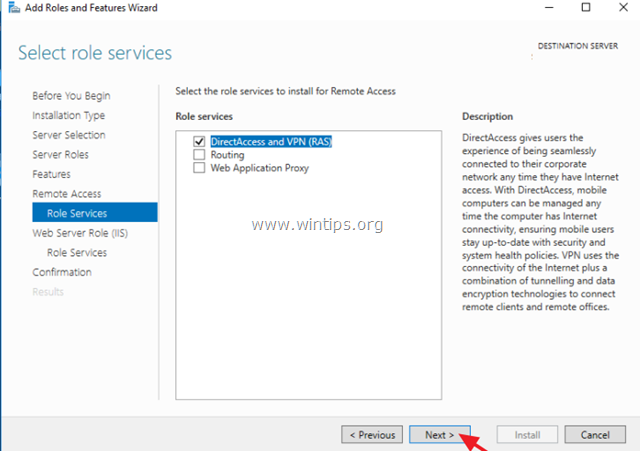
8. Quindi fare clic su Caratteristiche aggiuntive.
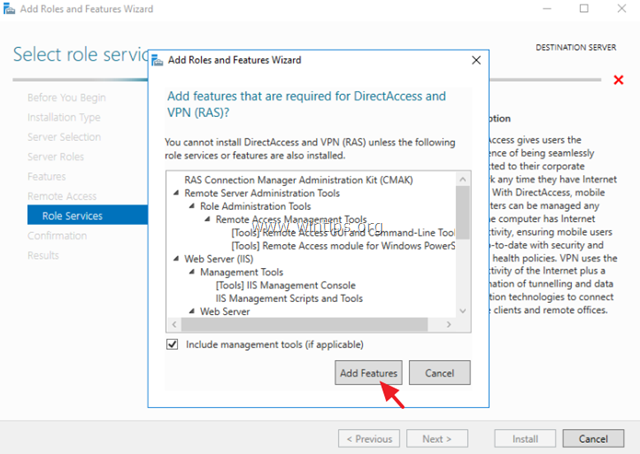
9. Cliccare Avanti di nuovo.
10. Lasciare le impostazioni predefinite e fare clic su Avanti (due volte) nelle schermate "Ruolo del server Web (IIS)" e "Servizi del ruolo".

11. Nella schermata "Conferma" selezionare Riavviare automaticamente il server di destinazione (se necessario) e fare clic su Installare.

12. Ora attendete che l'installazione sia completata.
13. Assicurarsi che l'installazione sia stata completata senza errori.
Nota: Se, al termine del processo di installazione, l'installazione delle funzionalità non è riuscita con l'errore: "La richiesta di aggiungere o rimuovere funzionalità sul server specificato non è riuscita. L'operazione non può essere completata perché il server specificato richiede un riavvio", leggere questa guida per risolvere il problema.
14. Procedere e configurare Routing e Accesso remoto.
Fatemi sapere se questa guida vi è stata utile lasciando un commento sulla vostra esperienza. Vi prego di mettere "Mi piace" e di condividere questa guida per aiutare gli altri.

Andy Davis
Il blog di un amministratore di sistema su Windows





